當(dāng)前位置:首頁(yè) > 幫助中心 > 聯(lián)想電腦怎么u盤重裝系統(tǒng),聯(lián)想u盤重裝系統(tǒng)方法圖解
聯(lián)想電腦怎么u盤重裝系統(tǒng),聯(lián)想u盤重裝系統(tǒng)方法圖解
現(xiàn)在重裝系統(tǒng)的操作,已經(jīng)不再像以前那么難了,甚至可以說(shuō)是挺簡(jiǎn)單的。如果你不相信的話,小編手上剛好有一臺(tái)聯(lián)想電腦,可以用來(lái)操作示范。這次,我們重裝系統(tǒng)使用的工具是大白菜u盤啟動(dòng)盤,設(shè)置聯(lián)想電腦從u盤啟動(dòng),最后打開(kāi)裝機(jī)工具就可以重裝系統(tǒng)了。如果你也有興趣學(xué)習(xí)的話,那就不要錯(cuò)過(guò)今天這篇聯(lián)想電腦怎么u盤重裝系統(tǒng)的教程了。
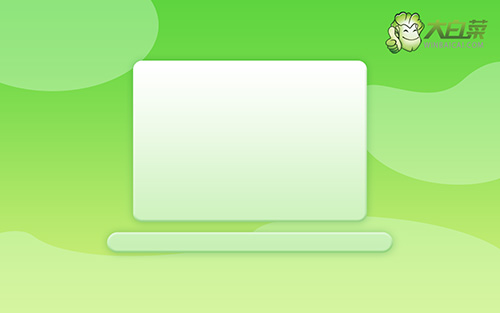
聯(lián)想u盤重裝系統(tǒng)方法圖解
第一步:制作u盤啟動(dòng)盤
1、將U盤接入電腦后,下載大白菜U盤啟動(dòng)盤制作工具壓縮包備用。

2、解壓并打開(kāi)u盤啟動(dòng)盤制作工具,默認(rèn)設(shè)置,點(diǎn)擊一鍵制作成usb啟動(dòng)盤。

3、制作u盤啟動(dòng)盤涉及系統(tǒng)文件,下載操作之前,先關(guān)閉殺軟。
第二步:設(shè)置u盤啟動(dòng)聯(lián)想
1、u盤啟動(dòng)盤和鏡像準(zhǔn)備好之后,就可以查詢電腦的u盤啟動(dòng)快捷鍵設(shè)置電腦了。

2、u盤啟動(dòng)盤接入電腦并重啟,出現(xiàn)開(kāi)機(jī)畫(huà)面,就迅速按下快捷鍵,在設(shè)置界面選中U盤,按下回車。

3、接著,選中大白菜u盤主菜單中的【1】,回車即可進(jìn)入u盤系統(tǒng)桌面,準(zhǔn)備重裝系統(tǒng)。

第三步:u盤啟動(dòng)盤安裝聯(lián)想系統(tǒng)
1、首先,打開(kāi)一鍵裝機(jī)工具,瀏覽并選中系統(tǒng)鏡像,將系統(tǒng)安裝在C盤,點(diǎn)擊“執(zhí)行”。

2、接著,大白菜裝機(jī)軟件就會(huì)彈出還原設(shè)置頁(yè)面,默認(rèn)選項(xiàng),點(diǎn)擊“是”即可。

3、彈出大白菜系統(tǒng)安裝進(jìn)度界面后,核實(shí)相關(guān)信息,選擇“完成后重啟”。

4、根據(jù)實(shí)際安裝需要,電腦還會(huì)多次重啟,期間不用操作,等待win7系統(tǒng)安裝完成即可。

就這樣,我們完成了聯(lián)想電腦怎么u盤重裝系統(tǒng)的全部操作步驟了。當(dāng)然啦,其他品牌的電腦也是可以使用大白菜u盤啟動(dòng)盤來(lái)重裝系統(tǒng)的。不過(guò),這里面要注意不同品牌型號(hào)電腦,在設(shè)置u盤啟動(dòng)的時(shí)候,所使用的快捷鍵都會(huì)有所區(qū)別。所以,大家在操作之前,一定要先查清楚。
最新內(nèi)容
- u盤啟動(dòng)怎么u盤啟動(dòng)裝系統(tǒng)-U盤啟動(dòng)如何U盤啟動(dòng)裝系統(tǒng)
- win10系統(tǒng)怎么u盤啟動(dòng)裝系統(tǒng)?win10系統(tǒng)如何U盤啟動(dòng)裝系統(tǒng)?
- 華碩電腦怎么u盤啟動(dòng)裝系統(tǒng)?華碩電腦如何U盤啟動(dòng)裝系統(tǒng)
- 如何安裝正版win10系統(tǒng)-如何安裝正版win10系統(tǒng)
- 電腦開(kāi)不了機(jī)怎么u盤裝系統(tǒng)?電腦開(kāi)不了機(jī)如何U盤裝系統(tǒng)
- U盤啟動(dòng)盤制作工具推薦?如何制作U盤啟動(dòng)盤重裝

